windows如何查看环境变量 win10如何查看用户环境变量
更新时间:2023-10-14 18:03:20作者:xiaoliu
windows如何查看环境变量,在Windows操作系统中,环境变量是一种非常重要的配置信息,它可以影响系统的运行和应用程序的执行,然而在Win10系统中,很多用户并不清楚如何查看用户环境变量。事实上Win10提供了一种简单的方法来查看用户环境变量。只需按下Win键+R键组合,打开运行对话框,然后输入sysdm.cpl并点击确定按钮。接着在弹出的系统属性窗口中,选择高级选项卡,然后点击环境变量按钮。在用户变量或系统变量的列表中,可以查看和编辑相应的环境变量。通过这种简单的方法,用户可以轻松地查看和管理自己的环境变量,更好地掌握系统的配置。
方法如下:
1.首先我们打开电脑桌面,找到我们的电脑。
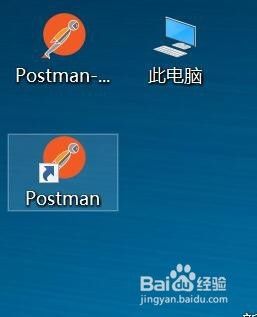
2.然后选择电脑,鼠标右键,我们能够看到有属性这个选项。
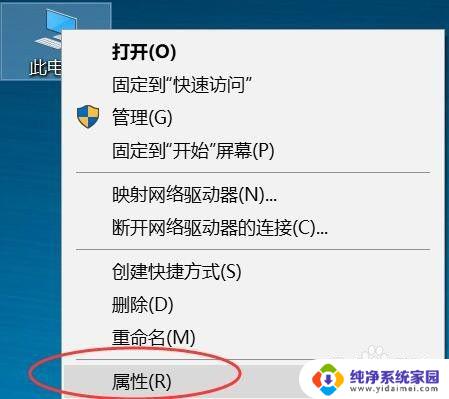
3.我们点击属性这个选项,然后就进入了电脑属性页面。在页面我们能够看到有高级系统设置这个选项。
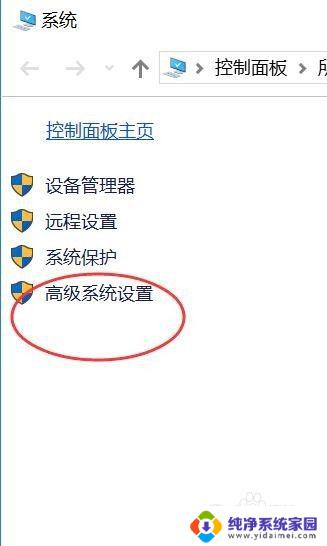
4.我们点击高级系统设置这个选项,就进入系统属性这个页面。在页面我们能够看到右下角有环境变量这个按钮。
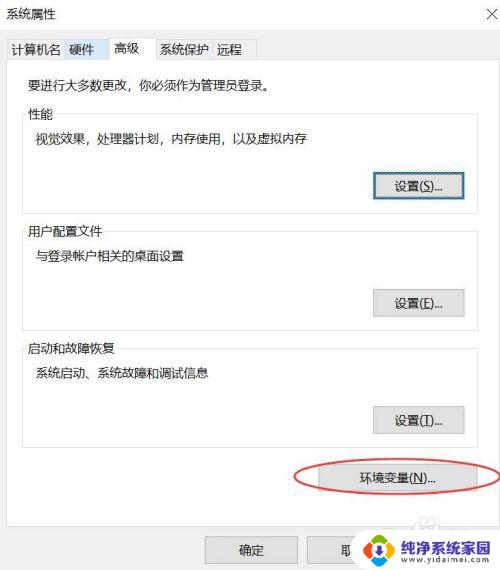
5.我们点击环境变量这个按钮,就可以看到win10系统的一些配置的环境变量了。
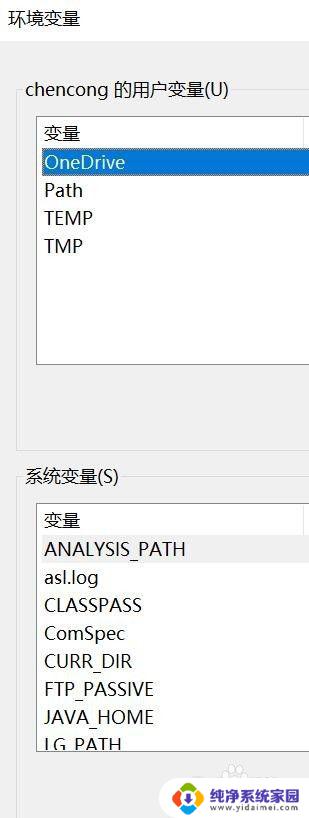
以上是关于如何查看Windows环境变量的全部内容,如果您遇到类似的情况,可以按照小编的方法进行解决。
windows如何查看环境变量 win10如何查看用户环境变量相关教程
- cmd查看环境变量命令 如何在win10 cmd中查看环境变量
- 电脑的环境变量在哪里 win10系统环境变量如何设置
- windows10添加环境变量 win10系统环境变量设置方法
- win10环境变量修改 win10系统环境变量的修改方法
- win10添加环境变量path win10添加环境变量path步骤
- windows10的环境变量在哪 win10系统环境变量设置方法
- 查看win10资源利用率 如何在Windows 10中查看数据使用量
- 如何查看电脑可用内存 怎么在Win10上查看已使用内存量
- 怎么查看电脑电量 Win10如何查看笔记本电池剩余电量
- win10如何查看用户名和密码 如何查看电脑的用户名和密码
- 怎么查询电脑的dns地址 Win10如何查看本机的DNS地址
- 电脑怎么更改文件存储位置 win10默认文件存储位置如何更改
- win10恢复保留个人文件是什么文件 Win10重置此电脑会删除其他盘的数据吗
- win10怎么设置两个用户 Win10 如何添加多个本地账户
- 显示器尺寸在哪里看 win10显示器尺寸查看方法
- 打开卸载的软件 如何打开win10程序和功能窗口